要約
AmazonConnectとSalesforceの連携に利用される「Amazon Connect CTI Adapter v3.1 for Salesforce」を用いてAmazonConnectの通話録音をSFDCに連携する方法を紹介します。
公式サイトやこちらのサイトに、SalesforceのToDoに埋め込む方法については記載されているので、今回はCaseに埋め込む方法を記載します。
注意
この記事はAmazonConnect CTI Adapter 3.8をベースに作られています、最新バージョンで残っているかはわかりません。
前提知識
・AmazonConnectのテスト通話ができる
・Salesforceの開発者環境を作成できる
・AmazonConnectとSalesforceを連携させることができる。(CTI Adapterをインストールできる)→こちらの記事が参考になります。
設定
AmazonConnect側、Salesforce側の設定方法です。
AmazonConnect側
①録音設定
通話を録音したい問合せフローにて、設定→通話記録動作の設定を追加します。
設定としては、エージェントか顧客か両方か聞きたい音声データを設定してください。
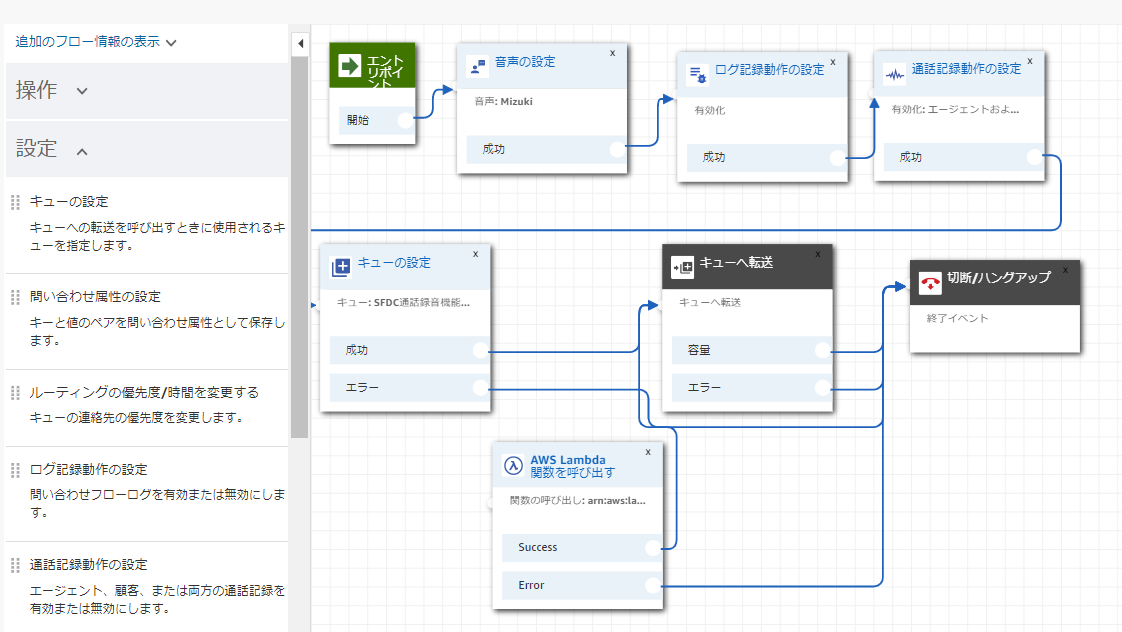
②権限設定
Salesforceに埋め込んだ通話録音を聞くことができるユーザを制限します。AmazonConnectのユーザに対して設定するセキュリティプロファイルに、通話録音を聞くだけのプロファイルを追加します。
セキュリティプロファイル→新しいセキュリティプロファイルの追加→メトリクス及び品質→録音された通話のすべての項目にチェックを入れます。
作成したセキュリティプロファイルをCCPでログインするユーザに対して追加してください。
Salesforce側
①SalesforceへAmazonConnectのURLを連携する
Salesforceへ管理者にてログインし、lightningの設定画面からカスタムコード→カスタム設定→Toolkit for Amazon Connectの横のmanageを選択(出ない場合にはAmazonConnect CTIadapterをインストールできているか確認してください)
新規のボタンが2つあると思います、上の方のボタンを押し、自分のAmazonConnectのインスタンスのURLを入れてください
例:https://hogehoge.awsapp.com
②レイアウト上に通話録音画面を埋め込む
Salesforceの管理画面から、オブジェクトマネージャー>Case→ケースページのレイアウトへと進んでください。
デフォルトでいくつかレイアウトがあると思います。自分の使用するレイアウトをクリックしてください。
その後、下記のような画面にて、Visualforceページをクリックすると、ACSFCCP_CallRecordingCaseというものがあると思います。
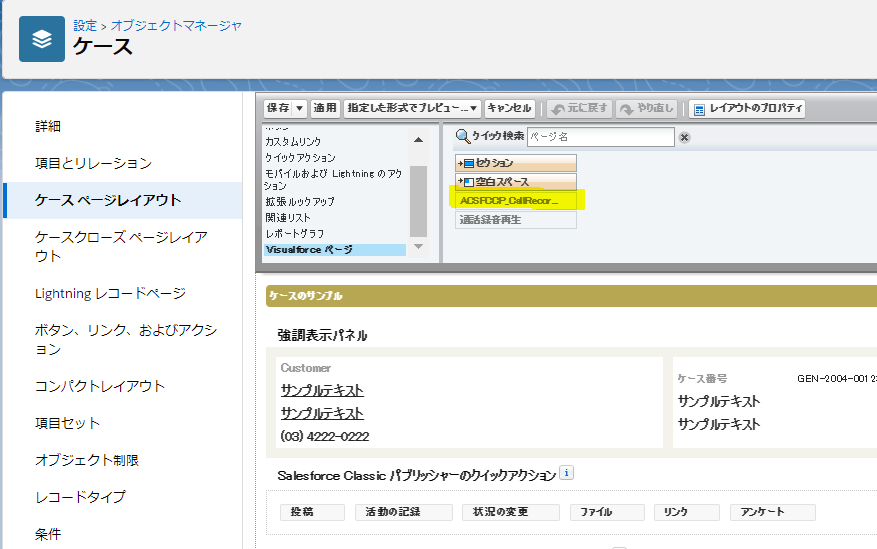
こちらを埋め込みたい場所においてください。
レイアウト上にコンタクトフローID記入欄を埋め込む(任意)
先ほどの②レイアウト上に通話録音画面を埋め込むと同様の画面にて、項目をクリックすると、Amazon Connect Contact Idという項目があります。こちらを同様に好きな場所にドラックすると埋め込めます。
項目を入れる欄を追加したので、ケース作成時にIDを入れる様にできます。
使い方
ケースの項目であるamazonconnect__AC_Contact_Id__cに、AmazonConnect側のコンタクトID(12345678-0000-1111-2222-33334444aaaa等)を入れ、CCPに対して先ほどのAmazonConnect側で権限を追加したユーザでログインすると通話録音が現れます。
そこで通話を聞くことができます。
聞けない場合
①CCPにログインしていない
CCPにログインしないと聞けません。
②通話が終了してからすぐだと聞けない
電話直後にはS3へのデータ保存が完了していないことがあるので、数分待ってみてください。
またCCPをACW状態から変更しないと保存が完了しない可能性があるようです。
③権限が足りないといわれる
AmazonConnectのインスタンスのURLが間違っていないか確認してください。
さらなる拡張
AmazonConnectのコンタクトIDを手打ちするのはとても面倒です。そのため、ケースの自動作成(AmazonConnect SFDC lambda パッケージを利用)をする際に、一緒に埋め込むことをお勧めします。
こちらはイメージですが、lambdaパッケージのjsonに下記のような項目が入るようにするといいかもしれません。awsContactIdは自分のAmazonConnectのコンタクトIDが入っている変数のイメージです。
"Details":{
"Parameters":{
"sf_operation":"create",
"sf_object":"Case",
"Origin":"Phone",
"Status":"New",
"Subject":"test",
"Priority":"Low",
"amazonconnect__AC_Contact_Id__c":awsContactId, #amazon connect contactId
}
}